ユーザー管理とは、管理者のAirIDから店舗に必要なユーザーを追加したり、ユーザーに権限を付与できる機能です。
目次
Airペイでご契約時のAirIDのみ、下記が可能となります
- ご契約に関する確認事項や振込通知などのAirペイから送られる各種メールの受信
- Airペイ管理画面 契約情報にある契約者または代表者氏名など個人を特定できる情報の閲覧
- 決済方法の追加申込
ユーザー管理について
1つの店舗に複数のAirIDを追加できる「ユーザー管理」については、下記ページをご確認ください。
複数店舗管理については、下記ページをご確認ください。
ユーザーの追加・編集方法
-
管理者権限のあるAirIDでマイページにアクセスします。
-
マイページの「ユーザー管理」から新規ユーザーの追加や、利用ユーザーの情報確認・編集ができます。
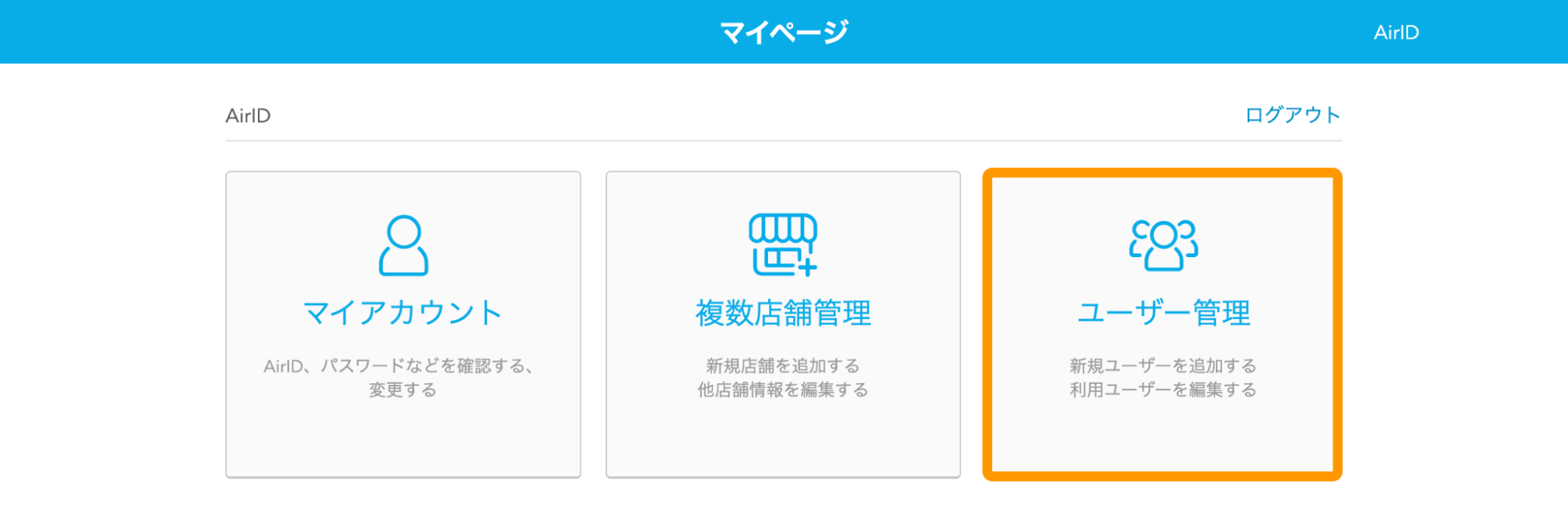
ユーザーの追加方法、ユーザー情報の確認・変更・削除方法は下記ページをご確認ください。
削除したユーザーはログアウトをお願いします
削除したユーザーがログインしたままにならないように、Airペイ アプリまたは管理画面から、必ずログアウトするようにお願いします。
ユーザー管理における注意事項
- 振込通知などのメールは、Airペイご契約時のAirIDのメールアドレスに配信されます。
- Airペイご契約時のAirIDを、一般ユーザーへ変更することはできません。
- 複数店舗管理をご利用の場合、ユーザーを管理者にすると店舗単位ではなく、複数店舗の管理者権限になります。管理者は、すべての管理店舗とユーザーを管理できるようになります。
お困りごとは解決しましたか?
もしかすると他のキーワードで、お探しのページが見つかるかもしれません。